简介
国内很多用户习惯于使用 windows 系类操作系统,然而其中部分人员需要使用 ubuntu 进行一些开发测试,但他们并不想完全脱离 windows 系统,这时候虚拟机满足了他们的需求,虚拟机以安装配置简单,镜像还原起来方便安全,而被广大学习爱好者所喜爱。但有些时候,需要将真实机中的一些文档或者数据传输到虚拟机中,而如何实现虚拟机同真实机的共享往往是一些初学者头痛的事情。下面我列举出几种方法,可以满足解决这些问题。
以下的大多数方法,同样不仅适用于虚拟机和真实机之间交换文件,同样适用于同一个交换机/路由器下的不同主机进行通讯。
通过网盘进行传输
首先可以参照我之前写的桥接、nat、host-only 上网方式的区别里面介绍了如何配置虚拟机上网,一般虚拟机上方较为方便,如:vmware 或者 virtualbox 之类的都可以一键安装系统,即便手动安装,通过虚拟机拓展工具也都可以补全网卡显示上网的。如果对你所使用的linux发行版不是太熟悉,且极少传输文件的话,可以使用这种方法。推荐使用百度云之类的网盘,先将本地数据文件上传,然后再通过 linux 中的浏览器将数据文件下载下来。这种方式的好处是无需学习,没有门槛,不需要了解任何 linux 的知识,只需要当做一个桌面系统使用即可,坏处显而易见:1.依赖外网,2.机密文件不方便上传,3.必须上传下载,大型文件速度慢。
进行以下几种方法前建议先关闭 linux 和 windows 的防火墙
通过虚拟机扩展直接拖动
一般虚拟机中的 linux 安装扩展插件就可以直接将 windows 下的文件托进linux去了,或者将 linux 的文件拖到 windows 下,但前提要求是:需要虚拟机和操作系统的内核版本兼容,各方面切合度高,能够完美支持的情况下,最好使用虚拟机要和两个操作系统都是同一时期发型的,推荐是使用新版 windows,最新版虚拟机还有最新发行版的 linux 系统。
通过scp命令
Linux 与 Linux 之间传送文件,使用 scp 命令,这是一种基于 ssh 的方式,因此两个系统都必须要支持ssh协议,安装方式:
- ubuntu:
sudo apt-get install ssh或sudo apt-get install openssh-server,sudo /etc/init.d/ssh restart重启ssh服务,其他发行版该命令未必适用。查看ssh服务是否启动,ps –e | grep ssh,响应的sshd和ssh-agent如果未打开则运行指令名字。 - windows系统本身不支持ssh协议,所以,要想上面的命令成功执行,必须在windows客户端安装ssh for windows的客户端软件,比如WinSCP(开源),winsshd,使windows系统支持ssh协议才行。
从linux系统复制文件到windows系统:
scp /tmp/a.txt administrator@192.168.3.181:/d:/
在linux环境下,将windows下的文件复制到linux系统中:
scp administrator@192.168.3.181:/d:/test/config.ips /tmp
。scp的方法于只安装了 CLI 的 linux 版本使用,所有操作无需图形界面,且能够在 linux 下完成。另外该方法也并非任何地方都能够完成,和虚拟机扩展类似,对系统环境有一定要求,尤其是一定要找到可用的 windows 下的 ssh 协议,往往是 linux 的 ssh 完美运行,但无法登陆 windows。
通过 WinSCP 软件
该软件主要就是实现同一网段内的 windows 和 linux 的数据互传,本质上应该和scp命令原理是相同的,好处是图形化界面操作简单,登陆后无需再输入指令。WinSCP 是一个支持 SSH(Secure SHell)的 SCP(Secure CoPy)文件传输软件。只要文件主机支持 SSH 协定,你就可以安心的下载、上传文件。他的操作界面是参考NC(Norton Commander)的双视窗排列方式,使用起来不会有太大的困难。在 WinSCP 中,一般的文件操作都没有问题,如:复制、移动、更名文件或文件夹等。
输入主机名,用户名,密码,点击保存。通过下图中的界面,实现登陆:
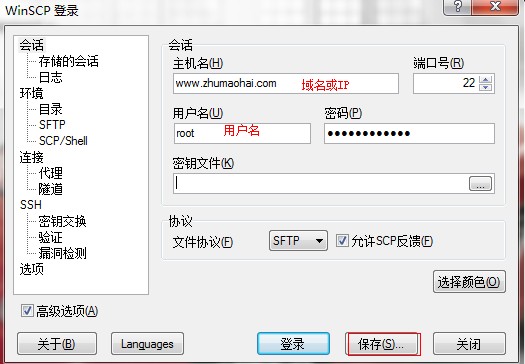
第一登陆的时候,会告诉你服务器的主秘钥不再缓存中,确认修改后,即可远程登陆,另外如果使用root用户的话,新安装的ubuntu系统需要设置 root 密码,以及修改ssh的配置文件:sudo vi /etc/ssh/sshd-config,将 PermitRootLogin 修改为 yes。重启ssh服务:sudo /etc/init.d/ssh restart
文件的上传与下载跟 Windows 的资源管理器差不多了,如果要编辑目录或文件,只要右键就会出相应的可选的项目。下图为登陆后的资源管理界面:
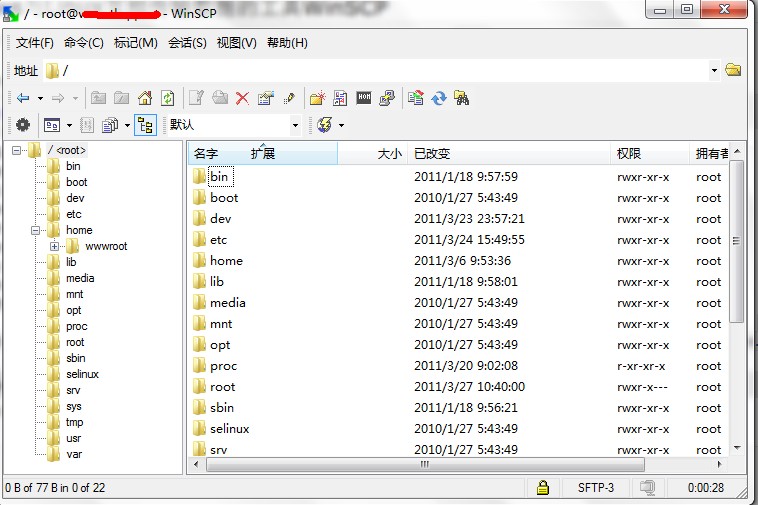
通过虚拟机共享文件夹的方式
安装 VMware tools 或者 virtualboxaddition 等工具
- 在VMware 虚拟机界面,点 VM->Install VMware Tools。之后,点击 Ubuntu 窗口中主文件 按钮然后再左边会看见设备里有 VMware tools 文件夹,双击之,并且解压其中的压缩文件,把它拷贝到主文件夹
- 打开 Terminal 终端,进入解压的文件夹中,输入以下命令:
sudo tar zxf VMwareTools-xxx.tar.gz (注:xxx为版本号)
cd /vmware-tools-distrib
sudo ./vmware-install.pl
安装过程中一直按enter即可,或者输入【】提示yes和no,直到安装完毕。
- 查看结果:lsmod | grep vmblock
设置共享文件夹的目录
- 将 Ubuntu 关机(power off),否则不能添加共享文件夹
- 在 VMware 虚拟机窗口,选择VM->Settings->Options->Shared Folders
- 点右边的 Add,点Next->选择 Win7 共享目录的路径,然后点 Next-> 选中 Enable this share->Finish
- 在 VM->Settings->Options->Shared Folders 窗口的右边,Folder sharing 栏里选择 Always enabled
- 点 OK 确定退出
在 Ubuntu 虚拟机下安装插件
- 执行 sudo apt-get install open-vm-dkms (注:如果无法查到open-vm-dkms,则可能更名为:open-vm-tools-dkms)
- 执行 sudo mount -t vmhgfs .host:/ /mnt/hgfs
- cd /mnt/hgfs
注意:即便完成了这个方法的所有步骤也未必能够完成共享文件夹,同虚拟机扩展直接拖动类似,该方法对系统和虚拟机切合度要求较高,vmtools 和 ubuntu 内核存在版本不兼容的问题,mount 经常支持不够好。也就是说同样的方法,相同的步骤,有的人轻松就可以实现,有的需要不断的去修补 linux 的脚本头文件等,当然解决是一定可以解决,但往往较为麻烦,如果该方法不行,建议尝试其他方法。
总结:
通过 scp 命令和通过虚拟机共享文件夹的方式并不推荐,建议首先尝试安装虚拟机扩展工具,如果可以直接拖拽文件则问题已解决,无需参考文章中的方法,如果不行的话,推荐通过 WinSCP 软件来操作,适用的场景多且不容易出错,本人尝试过如 centos 6.5,ubuntu 16.04 等多个主流操作系统,均可以实现传输。
参考链接:
http://huangfuff.blog.51cto.com/2632203/1604500
https://my.oschina.net/u/811744/blog/179229
https://www.centos.bz/2011/03/windows-linux-transfer-data-tool-winscp/
http://blog.csdn.net/warringah1/article/details/8927437
http://fancyseeker.github.io/2013/12/31/ssh_connect/
http://blog.csdn.net/lulitianyu/article/details/50446015